WPS Office是一款功能强大的办公套件。作为目前来说最新的版本,其无论是在功能上还是在本身的系统优化上都得到前所未有的加强,还带来了全新的用户界面,绝对会让摆脱旧版界面的审美疲劳,给你焕然一新的感觉!同时还将wps文字,wps演示,wps表格合而为一,现在用户只需在一个窗口下就可以打开docxlsppt文件,不必先寻找对应组件, 再切换文档标签,非常便捷!
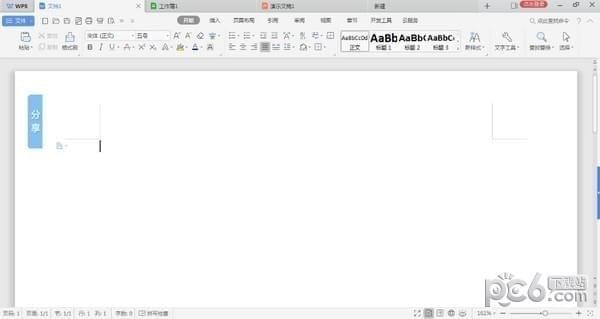
WPS Office主要特点
WPS表格——【公共功能】
1、新图表
全新不一样的图表,颜色、效果更惊艳!
入口:插入选项卡-图表
2、主题切换
文档中对象效果、字体效果集合。
入口:页面布局-主题
3、对象新效果
2D效果:支持发光、映像、柔化边缘、阴影效果。
3D效果:实现柱面、光照、材质效果。
WPS文字——【画布功能】
在画布中可插入对象,制作流程图。
入口:形状列表中
支持文本框文字方向,可选横排、竖排、旋转90度,旋转270度,堆积。
入口:选中文本框-任务窗格-属性-形状选项-大小与属性-文本框-文字方向
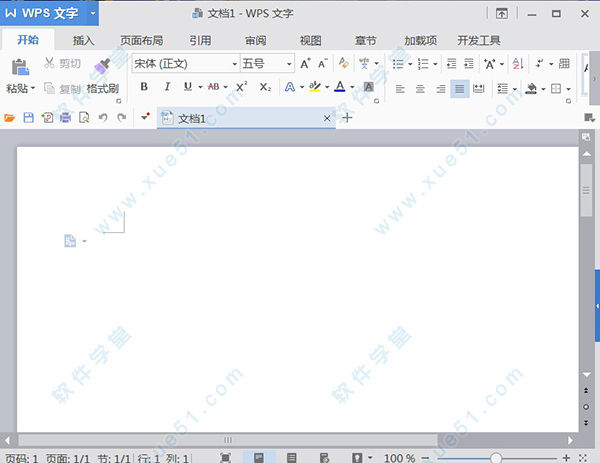
WPS演示——【新视图】
1、新增”阅读视图”
将演示文稿作为适应窗口大小的幻灯片放映查看
入口:视图选项卡-阅读视图
2、新增”备注页”、”备注母版”、”讲义母版”
主要用于打印,选择不同打印内容可查看效果。
入口:视图选项卡-备注页/讲义母版/备注母版
3、支持PPTX格式读写。
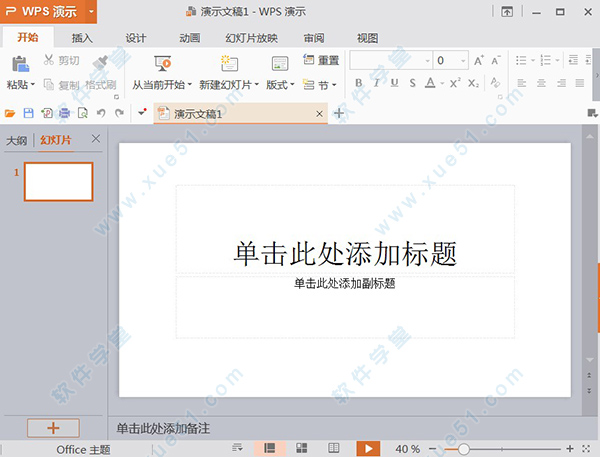
WPS Office功能介绍
一、办公, 由此开始
新增首页, 方便您找到常用的办公软件和服务。需要到”WPS云文档”找文件? 不用打开资源管理器,直接在 WPS 首页里打开就行。当然也少不了最近使用的各类文档和各种工作状态的更新通知,让您轻松开始工作。
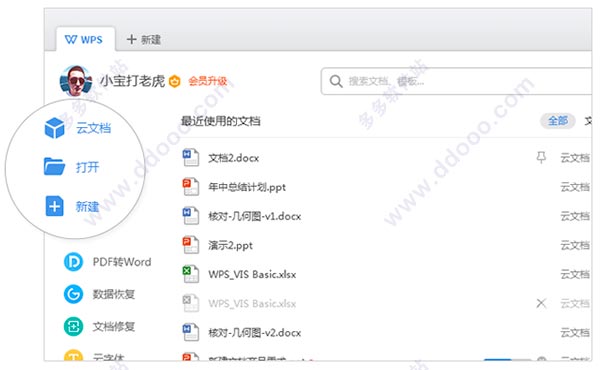
二、一个账号, 随心访问
通过登陆 WPS 账号, 您可以随时随地在任何设备恢复您的办公环境, 获取云文档中的数据、访问常用的模板或是查看WPS便签里的笔记。
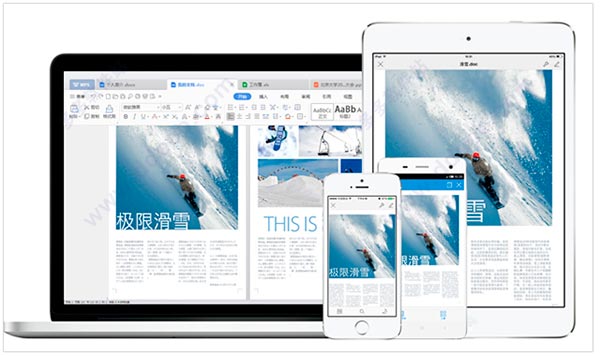
三、合而为一, 消除组件隔阂
所有文档都可以放在一个窗口, 不必先寻找对应组件, 再切换文档标签。
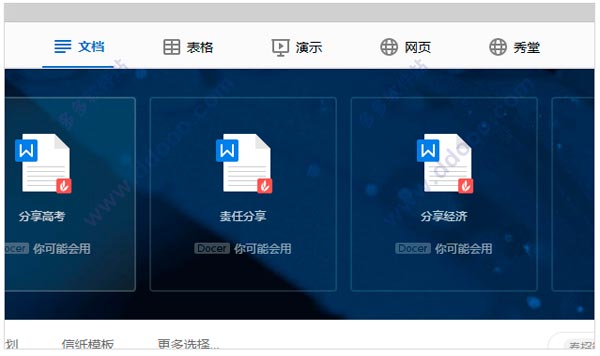
四、强化标签管理, 支持多窗口
文档太多? 只需拖放标签, 按任务放在不同窗口就好了.需要比较文档? 拖出来即可左右对照。
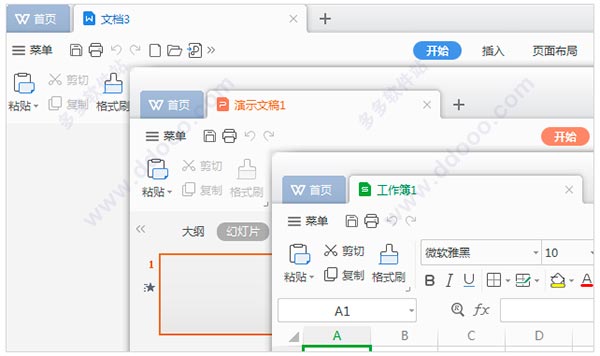
五、全面支持 PDF
WPS 从 2019 版本开始, 将分享完整的 PDF 文档支持,为您分享更快更轻便的文档阅读、格式转换和批注能力。
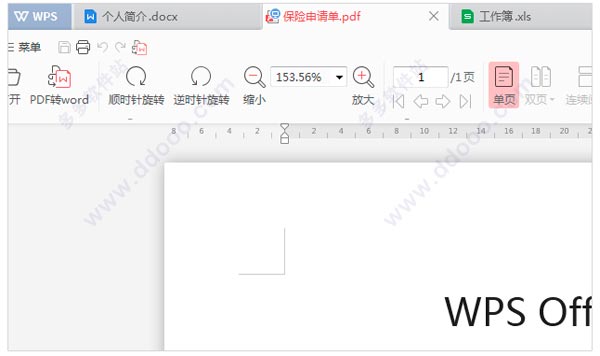
六、全新视觉设计
特别打造的默认皮肤, 为您分享一个舒适清爽的办公环境,更有多款皮肤可供选择。您还可以自定义界面字体和窗口背景, 个性化你的WPS。
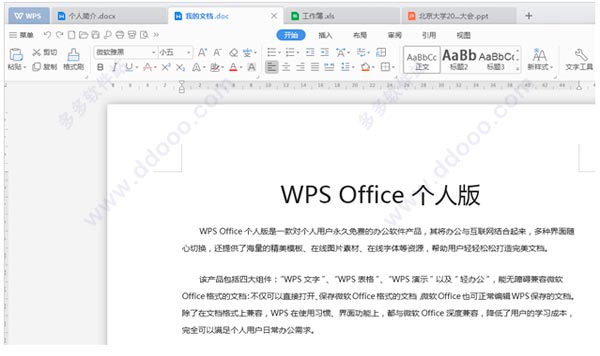
WPS Office常见问题
一、ppt插入视频无法播放怎么办?
WPP需要调用系统中的视频解码器来播放视频,出现此问题是由于系统中缺乏相应的解码器导致的。
解决方法:找一个比较全的视频解码器安装包,尽量将全部的解码器安装上去,这样就可以确保WPP能够播放特殊的视频了。
二、怎么实现插入的图片为所有页的背景?
在页面上点击鼠标右键进入”背景”,在右侧窗格内,填充效果选择“图片或纹理填充”,选择本地文件后,再点击“全部应用”。
三、怎么统一将表格中的文字变成垂直方向?
选中整张表,点击“表格工具”设置文字方向。
四、为什么无法手动双面打印?
目前在WPS中对手动双面打印选项进行了修改。
当WPS识别到系统中的打印机支持自动双面打印的情况下,原WPS打印选项下的“手动双面打印”会被置灰。
如果需要手动双面打印,需要在WPS打印选项(快捷键CTRL+P 调出打印选项对话框)中选择“长边翻页”或“短边翻页”。
五、如何查看文档属性?
1、在左上角的“WPS表格”菜单上,单击“文件信息”中的“属性”。
2、在文档属性框中查看文件相关属性信息(如:文件存放位置、作者等信息)。 可修改文件相关属性(如作者、主题等)。
六、怎么定义名称?
点击”公式“--”名称管理器“,弹出定义名称的窗口,设置好引用位置,选择此名称要引用的单元格或者函数等内容,最后给这个位子命名,确定就可以了。
七、如何快速查看和选中表格中的对象?
在功能区“开始”使用“查找 - 选择窗格”,在任务窗格会显示出表格中所有的对象。
下载仅供下载体验和测试学习,不得商用和正当使用。
下载体验
